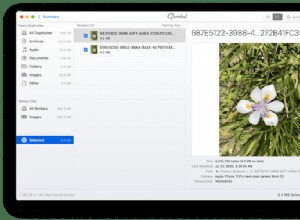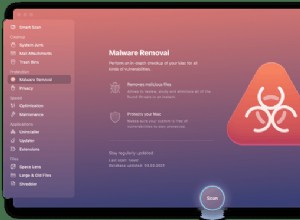بقدر ما أعشق مستويات سطوع iPhone ، أريد أن أغمق شاشة iPhone الخاصة بي لعدة أسباب. بالنسبة للمبتدئين ، أريد أن تكون محادثاتي أكثر خصوصية وآمنة قليلاً عندما تكون محاطًا بالناس ، كما تعلم. بينما يمكنك استخدام واقيات شاشة الخصوصية لإجراء تغيير ، هناك اختراق للقيام بذلك بدون أدوات الحماية. تحقق من خيارنا المتقدم لجعل شاشة iPhone أغمق بدون تكلفة!
كيفية جعل شاشة iPhone أكثر تعتيمًا من إعداد السطوع الأقل
- افتح الإعدادات .
- انقر على إمكانية الوصول .
- انقر على تكبير / تصغير .
- تمكين وضع التكبير / التصغير .
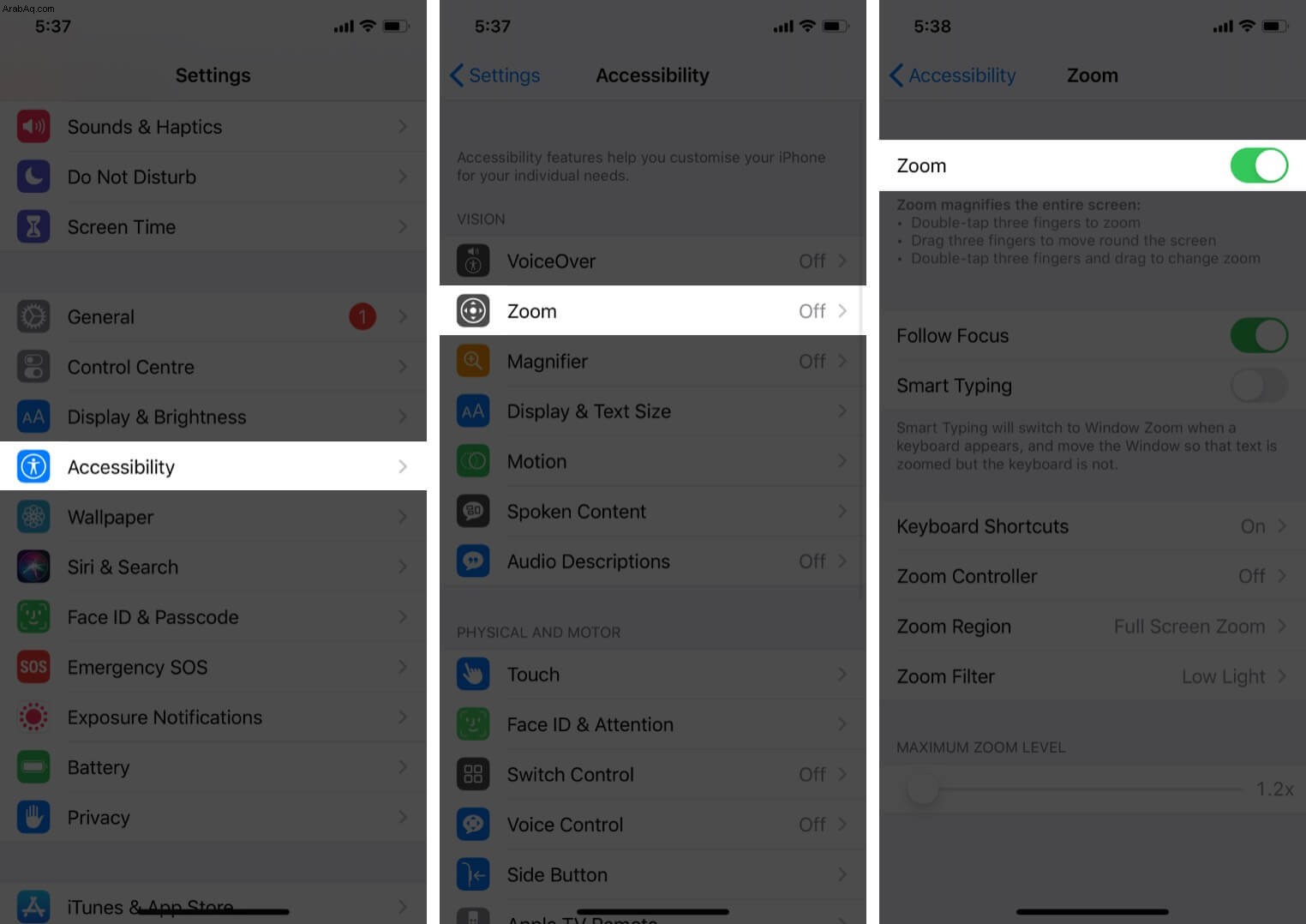 ضمن قائمة التكبير / التصغير ، ستحتاج إلى تغيير بعض الإعدادات.
ضمن قائمة التكبير / التصغير ، ستحتاج إلى تغيير بعض الإعدادات. - تغيير منطقة التكبير إلى تكبير الشاشة بالكامل .
- تغيير فلتر التكبير إلى الإضاءة المنخفضة .
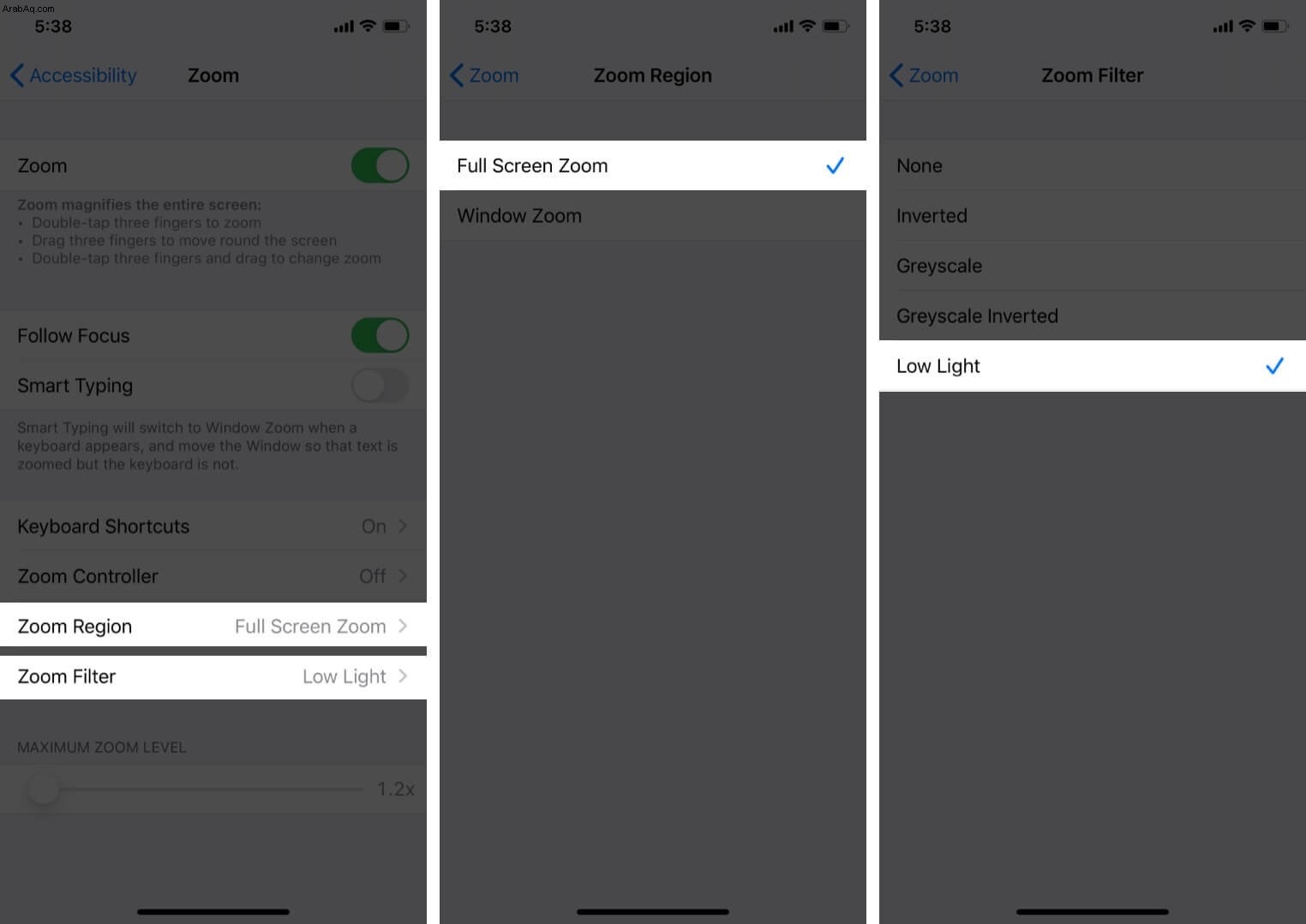
بمجرد الانتهاء من ذلك ، سينخفض سطوع الشاشة تلقائيًا. إذا كنت تريد أن تنخفض ، يمكنك تعديله من مركز التحكم.
أجد هذا الاختراق أمرًا لا يصدق ، وأنا أميل دائمًا إلى استخدام هذا لتقليل سطوع جهاز iPhone الخاص بي. ومع ذلك ، لكوني شخص كسول ، لا أريد اتباع هذه الخطوات في كل مرة. ومن ثم ، وجدت طريقة لعمل اختصار لهذه الخطوات.
تمكين اختصار إمكانية الوصول للسطوع شديد الانخفاض
- افتح الإعدادات .
- انقر على إمكانية الوصول .
- مرر إلى اختصار إمكانية الوصول .
- حدد تكبير / تصغير إذا لم يكن محددًا بالفعل.
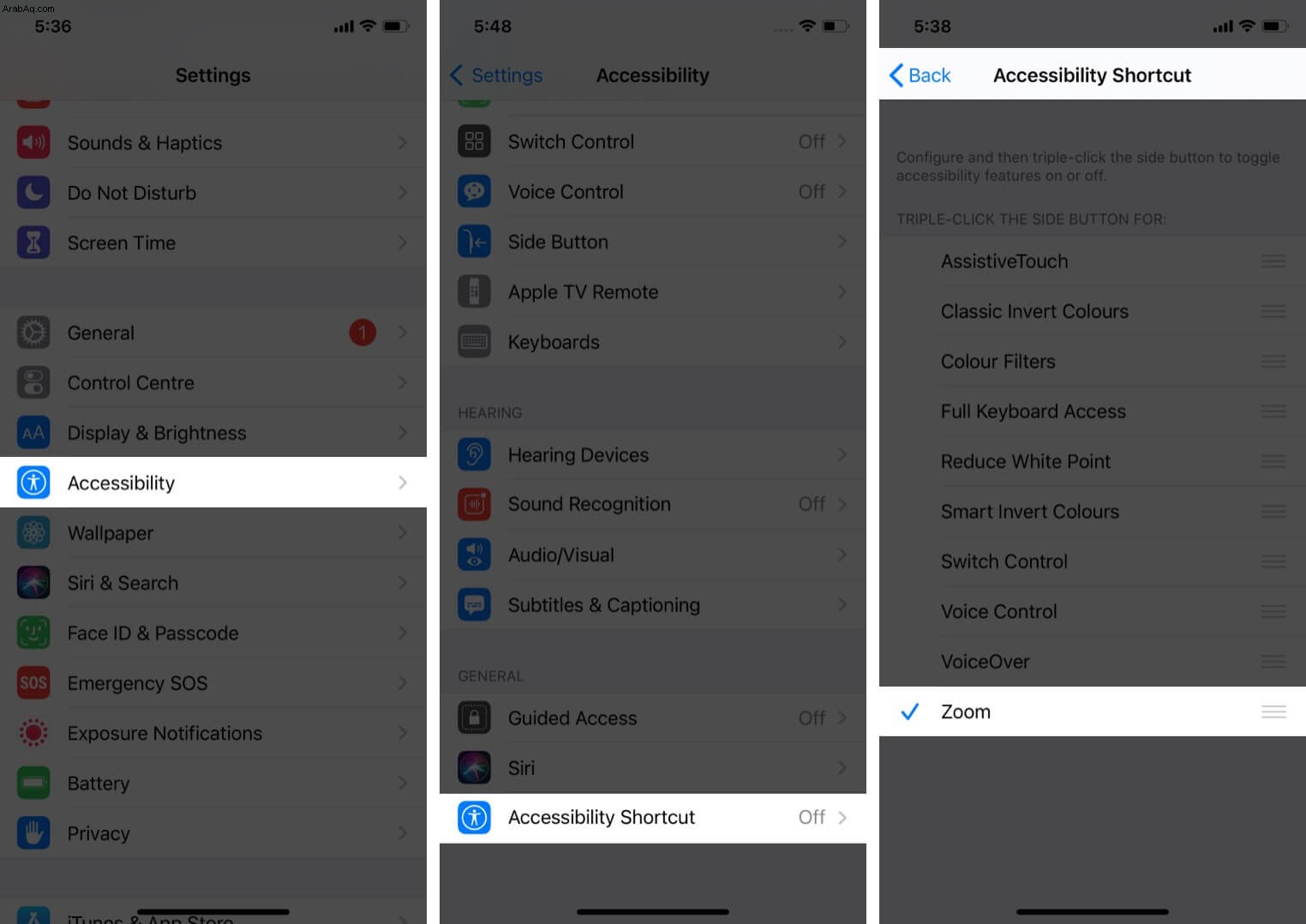
لديك الآن الاختصار الخاص بك. متى أردت استخدام إعدادات التكبير لتعتيم السطوع ، انقر ثلاث مرات على الزر الجانبي.
على الرغم من أن هذا هو الخيار المتقدم وأن اختصار إمكانية الوصول يجعل الأمر أسهل كثيرًا ، فقد ترغب في مزيد من ضبط مستويات السطوع. لقد شرحت أبسط وأسرع طريقة للقيام بذلك أدناه!
لتقليل سطوع شاشة جهازك (أو حتى زيادته بدون متاعب) ، استخدم شريط تمرير السطوع في مركز التحكم. إنه سهل. انتقل إلى مركز التحكم → اضبط مستويات السطوع حسب تفضيلاتك.
استخدم شريط تمرير السطوع لضبط سطوع شاشة iPhone
- انتقل إلى الإعدادات .
- افتح العرض والسطوع .
- اسحب السطوع شريط التمرير حسب رغبتك.
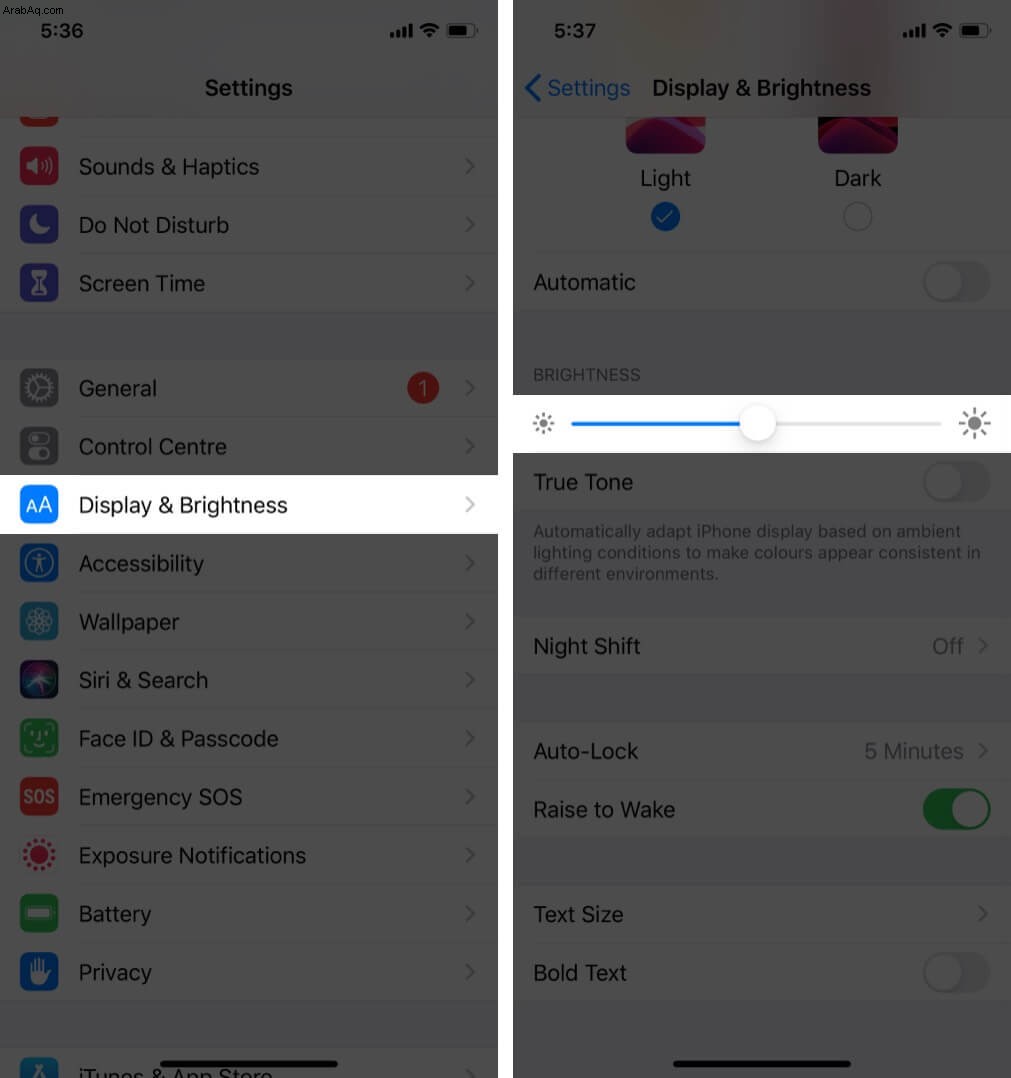
ربما لاحظت بعض الخيارات ضمن قائمة العرض والسطوع. دعونا نفهمها بشكل أفضل.
نغمة حقيقية
True Tone هو مجرد تعديل للإضاءة من شأنه أن يضبط إضاءة جهازك وفقًا للبيئة المحيطة. يساعد هذا جهازك على تحقيق تناسق الألوان في بيئات مختلفة. قم بتشغيله وأطلق العنان للتجربة.
وردية ليلية
الاسم لا يحتاج إلى شرح. يستخدم هذا الوضع لضبط طيف الألوان في الساعات المتأخرة من الليل بحيث لا يؤثر على بصرك. يمكنك جدولتها مسبقًا لكل ليلة أو اختيار تشغيلها من حين لآخر.
هل شاشة iPhone مظلمة بدرجة كافية؟
تعمل الاختراقات بسلاسة في كل مرة وتوفر لك السطوع المنخفض المطلوب. أحب الاحتفاظ بالاختصار Zoom في مركز التحكم الخاص بي واستخدامه كلما احتجت إلى خفض السطوع ، لضبط مستويات السطوع التلقائي لا يؤدي المهمة بالنسبة لي. حتى أفضل إذا جربته مع الوضع المظلم.
اسمحوا لي أن أعرف أي اختراق يعمل بشكل أفضل بالنسبة لك.
قد ترغب أيضًا في قراءة:
- أفضل تطبيقات الأمان لأجهزة iPhone و iPad
- كيفية الكتابة بشكل أسرع على لوحة مفاتيح iPhone
- مشاركة تطبيقات iPhone المشتراة مع أفراد العائلة
- 7 طرق للإصلاح - تعتيم شاشة iPhone بشكل عشوائي